OneNote 2016提供了标记功能,可以轻松地在笔记中标记信息,并随时可根据标记查找到所需内容。 操作步骤: 1. 定位至文字中(或选择多个段落),在【开始】选项卡下,单击标记组中的重要标......
2023-05-30 0
在office三套件onenote、word、PPT中,“链接笔记”功能控件均放在审阅选项卡下的最后面,点击该控件就可以开始记录链接笔记。
1、开始记录链接笔记
以word为例。打开C盘下的一个wordwendang.html target=_blank >word文档(C:/0.docx),在该wordwendang.html target=_blank >word文档的“审阅”选项卡下,最后一项是“链接笔记”,点击它,就会在屏幕右侧新建一个onenote停靠窗口。
该停靠窗口此时默认显示的是上次关闭时或目前在用的onenote所在页面,此时还会弹出“选择onenote中的位置”对话框,可以重新指定要在哪个页面上记录链接笔记,若不指定位置,则使用默认页面。
然后,从word里面复制内容然后粘贴到onenote,段落前面会产生一个word链接图标(注意,必须是粘贴到停靠窗口下的页面中,才会产生该图标,粘贴到普通onenote窗口则不会),单击该图标,就会打开该wordwendang.html target=_blank >word文档并跳转到wordwendang.html target=_blank >word文档复制内容所在的对应位置。
首次记录链接笔记时,会弹出提示“当onenote停靠时,链接笔记记录正在运行”,可以勾选“不再显示”后确定,下次就不会弹出了。
实际上,并不是非得从审阅选项卡下“链接笔记”打开的停靠窗口才能记录链接笔记,从哪里打开窗口并不重要,只要打开的是onenote停靠窗口,就能记录链接笔记。
例如,在onenote中,也可以通过“视图”功能区下的【新建停靠窗口】或快捷键Ctrl+Alt+D打开停靠窗口,记录的照样是链接笔记。
所以,链接笔记的核心基础是onenote的停靠功能,只要onenote窗口处于停靠状态,从onenote、word、PPT或者IE浏览器停靠键入或采集的内容,都会形成链接笔记。
标签: 链接 笔记 功能 Excel定位功能 excel筛选功能 excel筛选功能做动态图表
相关文章
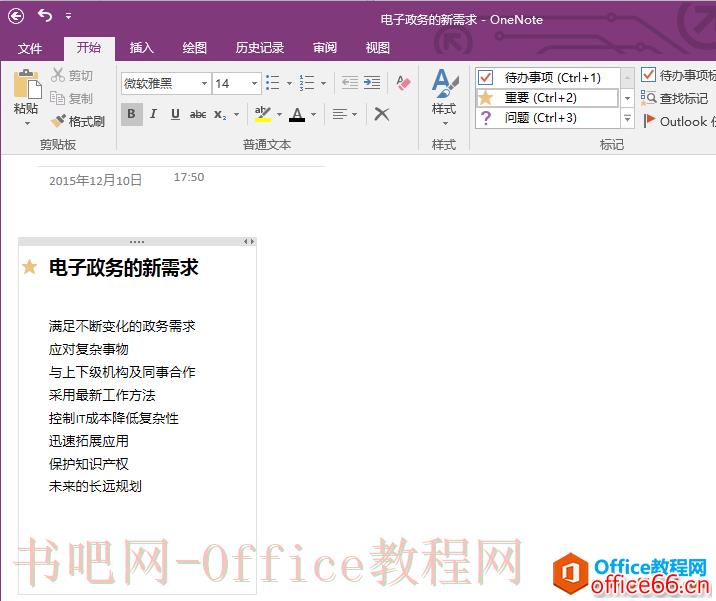
OneNote 2016提供了标记功能,可以轻松地在笔记中标记信息,并随时可根据标记查找到所需内容。 操作步骤: 1. 定位至文字中(或选择多个段落),在【开始】选项卡下,单击标记组中的重要标......
2023-05-30 0
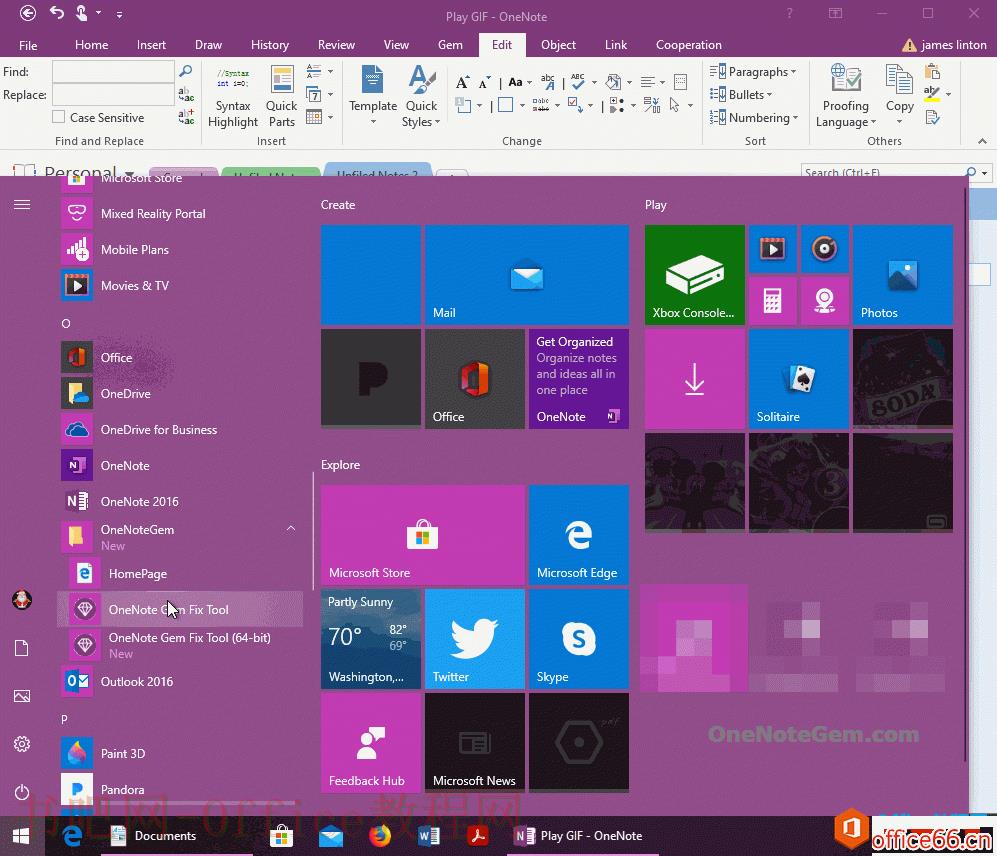
数字笔记珍宝 Gem for OneNote v64 加强了其右键菜单的打开图片功能。 原来该功能无法识别 GIF 动态图片,现在加强支持,打开 OneNote 的 GIF 图片为动态图片。让它动起来。 从 Windows 的开始菜单打......
2023-05-30 0

正确的时间做正确的事。 截至到现在,完整的日规划、周规划、月规划以及年规划都已经介绍完毕了。 在OneNote里单独建立一个规划的笔记本。 就能将整个体系建立起来。 但既然是体系,就需......
2023-05-30 0
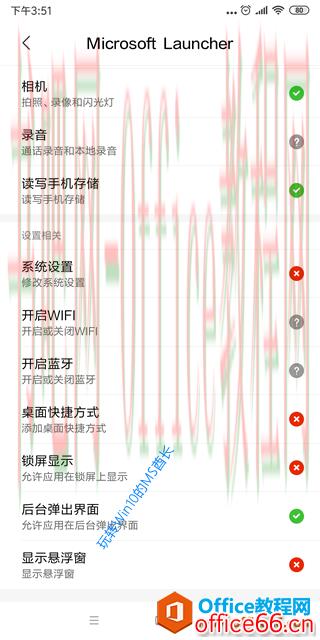
想让自己的手机能够与Win10 PC实现同步,获得更好的跨设备体验。因为无论是Windows10设置中的你的手机,还是后来独立的《你的手机》应用,实现手机与电脑相关联都是通过安装《Microsoft Laun......
2023-05-30 0